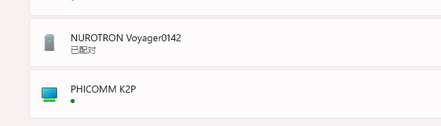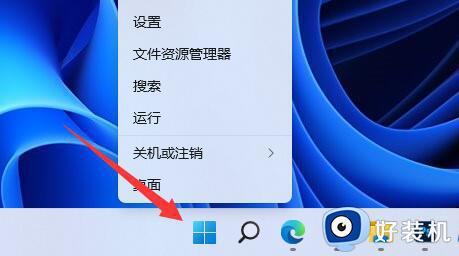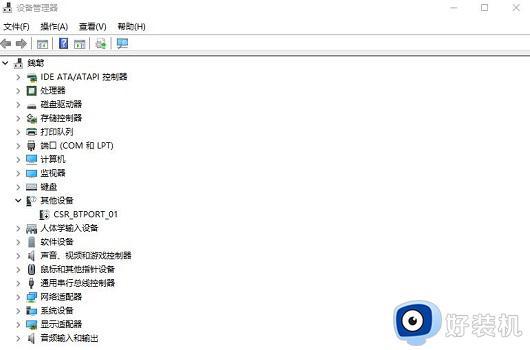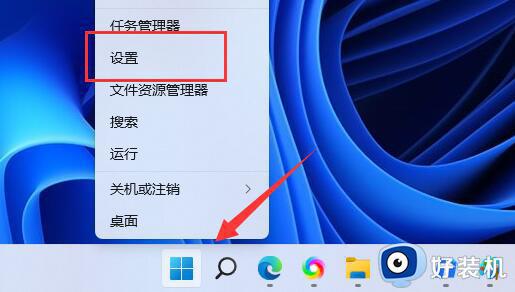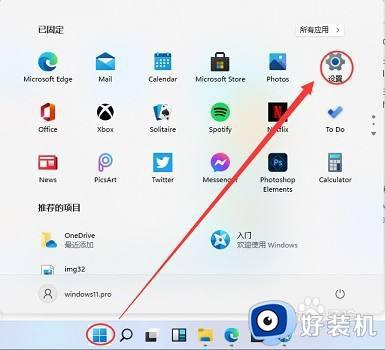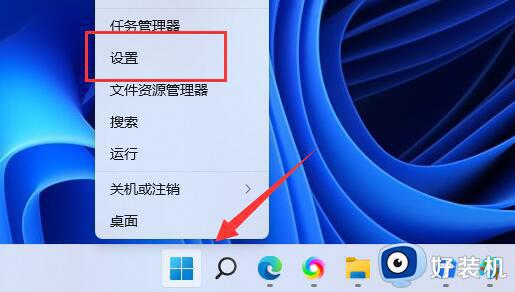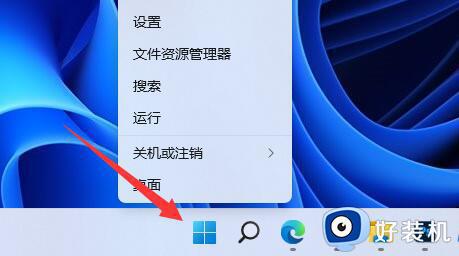win11蓝牙为什么无法使用 win11蓝牙不能使用的解决方法
时间:2024-02-26 09:47:00作者:mei
现在蓝牙耳机、蓝牙鼠标等设备已经很常见了,电脑升级win11系统发自己蓝牙设备无法连接和使用,其实是没有更新驱动或没有正常开启蓝牙引起的,针对此疑问,现在和大家分享一下win11蓝牙不能使用的解决方法。

方法一:
1、首先,在桌面的下方任务栏中点击搜索并进入“设备管理器”的页面。
2、然后,找到蓝牙设备右键选中点击“更新驱动”即可。
3、如果找不到蓝牙设备,可以点击下载一个鲁大师。在其中更新一下驱动就行了。【鲁大师下载】
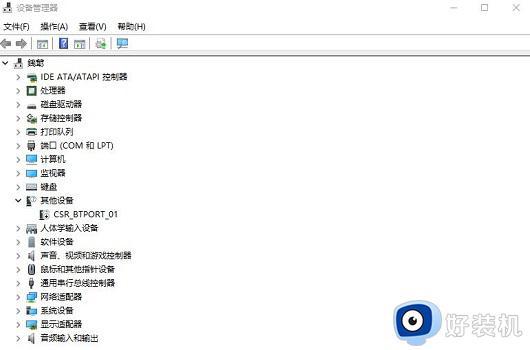
方法二:
1、首先,通过开始菜单选项点击进入“设置”页面。
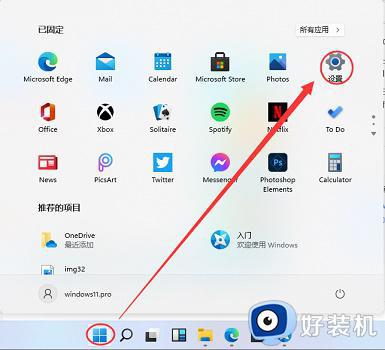
2、然后,在当前页面中。点击找到“devices”设备的选项。
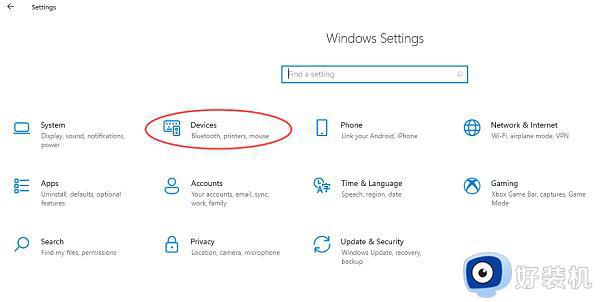
3、接着,再点击“Bluetooth”选项,将下方的开关设置为“开”即可。
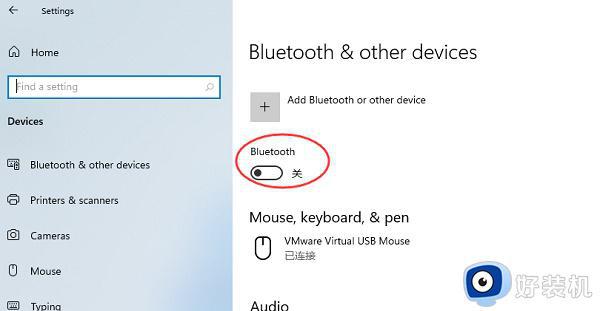
开启电脑蓝牙功能就能与键盘、鼠标、手机、扬声器等设备配对使用,如果win11蓝牙功能不能使用,可以参考上述方法修复。